���ȒP�I�B�����ʐ^���|�[�g���[�g�ɂ�����@�܂Ƃ߁`���t���Ȃ��Ă����v�I
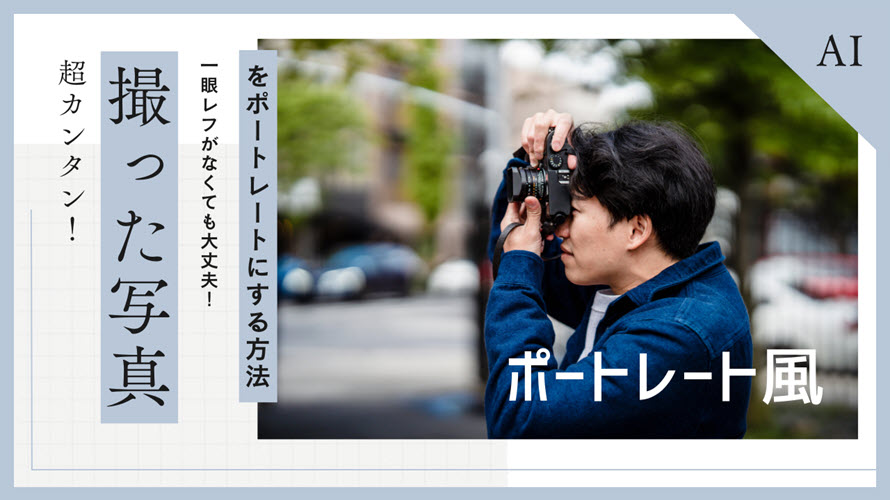
�X�}�z��R���p�N�g�f�W�^���J�����ŎB�����ʐ^���A�܂�ň��t�ŎB�e�����悤�Ȕ������|�[�g���[�g�ʐ^�Ɏd�グ����@���Љ�܂��B�ŋ߂̃X�}�z��A�v�������p����A���ʂȋ@�ނ��Ȃ��Ă��v�����݂̎d�オ��ɁI
���̋L���ł́A���S�҂���ł��ȒP�Ƀ|�[�g���[�g���ʐ^�������@�����Љ�܂��B�X�}�z�̋@�\����A�ҏW�A�v���A�I�����C���c�[���܂ŁA���܂��܂ȑI������T���Ă����܂��傤�B
�T.�@���̉摜�w�i�ҏW�\�t�g�ŎB�����ʐ^���|�[�g���[�g�ɂ�����@
�U.�@�X�}�z�W�����ڂ̋@�\�ŎB�����ʐ^���|�[�g���[�g�ɂ�����@
�V.�@�ʐ^�ҏW�A�v���Ń|�[�g���[�g���ɉ��H������@
�W.�@�I�����C���c�[�����g���ă|�[�g���[�g���ɕҏW������@
�X.�@����PC�摜�ҏW�\�t�g���g���ĎB�����ʐ^���|�[�g���[�g���ɉ��H������@
�|�[�g���[�g�ʐ^�ɂ���

�|�[�g���[�g�ʐ^�Ƃ́A�l�̊��㔼�g�𒆐S�ɎB�e���ꂽ�ʐ^�̂��Ƃ��w���܂��B��ɔ�ʑ̂̕\�����A���������ۗ������邽�߂ɁA�w�i���ڂ�������A���̎g�������H�v�����肷��̂������ł��B����͒P�Ȃ�X�i�b�v�ʐ^�Ƃ͈قȂ�A����̖ړI�╵�͋C��`���邽�߂̎ʐ^�Ƃ��ĎB�e����܂��B
- �|�[�g���[�g�ʐ^�̓���
- �E��ʑ̂�����F�|�[�g���[�g�ʐ^�ł́A��ʑ̂��ʐ^�̒��S�I�ȑ��݂ł��B�w�i����̗͂v�f�͂����܂Ře���Ƃ��āA������������Ă邽�߂ɒ�������܂��B
- �E�w�i�̂ڂ����i�{�P���ʁj�F�|�[�g���[�g�ʐ^�̑�\�I�ȋZ�@�Ƃ��āA�w�i���ڂ������ƂŔ�ʑ̂��ۗ��������@������܂��B����ɂ��A���������R�ɔ�ʑ̂ւƌ��������߁A�ʐ^�S�̂���ۓI�ɂȂ�܂��B
- �E���̊��p�F���̎g�������d�v�ł��B���R����l�H���𗘗p���āA��ʑ̂̕\��⎿���A���͋C���������܂��B���ɋt����_�炩�������g���ƁA��ʑ̗̂֊s�������������яオ��܂��B
- �E�����X�g�[���[�̕\���F�|�[�g���[�g�ʐ^�́A�P�Ɋ���ʂ������łȂ��A��ʑ̂̊����X�g�[���[���ʐ^�ɍ��߂邱�Ƃ��ړI�ł��B����ɂ��A�ʐ^������l�Ɉ�ې[�����b�Z�[�W��`���邱�Ƃ��ł��܂��B
���̉摜�w�i�ҏW�\�t�g�ŎB�����ʐ^���|�[�g���[�g�ɂ�����@
�w�i���ڂ����Ĕ�ʑ̂��������������Ƃ́A�v���̎ʐ^�w�i�ҏW�\�t�g�����ӂƂ��镪��ł��B�����œ��ɂ������߂������̂�AI�Ή���Aiarty Image Matting�Ƃ����\�t�g�ł��B�w�i�����G�Ȏʐ^�ł�AI�������I�ɏ������s�����߁A���S�҂ł��ȒP�ɎB�����ʐ^���|�[�g���[�g���ɉ��H���邱�Ƃ��ł��܂��B
-
 Aiarty Image Matting- �摜�w�i�ҏW�\�t�g
Aiarty Image Matting- �摜�w�i�ҏW�\�t�g�Ή�OS�FWindows 10 (x64) 1809�܂��͂���ȍ~�GMacOS 11.0�܂��͂���ȍ~
- �������߃|�C���g
- �E�@AI����ʑ̂Ɣw�i���u���ɔ��ʂ��A���G�Ȕw�i�ł����m�ɏ���
- �E�@�v���d�l�̂ڂ����@�\�ŁA�ʐ^�S�̂̕��͋C����C�Ƀ|�[�g���[�g���ɕς��邱�Ƃ��\
- �E�@�ڂ����X�^�C����8��ޓ��ڂ��Ă���
- �E�@�K�v�ɉ����āA���E����ڂ����̋������J�X�^�}�C�Y�\
- �E�@�N���b�v�@�\�ɂ���āA�\�}���|�[�g���[�g���ɕҏW���邱�Ƃ��ł���
- �E�@�w�i�𑼂̉摜�ɕύX���Ă���ڂ������Ƃ��ł���
Aiarty Image Matting�ŎB�����ʐ^���|�[�g���[�g�ɂ�����@
�����Ă͂���PC�摜�w�i�ҏW�\�t�g�𗘗p���āA�B�����ʐ^���|�[�g���[�g���ɉ��H������@���ڂ����Љ�܂��B���O��Aiarty Image Matting���_�E�����[�h���ăp�\�R���ɃC���X�g�[�����܂��傤�B
- 1�@Aiarty Image Matting���N�����āA�|�[�g���[�g���ɂ������ʐ^���\�t�g�Ƀh���b�O���h���b�v���Ēlj����܂��B�i�����lj��\�j
- 2�@�lj������摜���\�����ꂽ��AAI���f����I�����܂��B�K�v�ɂ���āA�u�ҏW�v�ɂ���āA�ʐ^���N���b�v���āA�\�}���|�[�g���[�g���ɂ��邱�Ƃ��ł��܂��B�ݒ芮����A�u�J�n�v�{�^�����N���b�N������AAiarty Image Matting��AI�ɂ���āA�摜�̑O�i�Ɣw�i�͂��āA��ʑ̂�蔲����Ƃ��s���܂��B
- 3�@���͂���������ƁA�w�i�����������ꂽ�摜���v���r���[�G���A�ɕ\������܂��B�f�t�H���g�ł̓G�t�F�N�g�́u�w�i�v�Ƀ`�F�b�N�������Ă��܂����A�w�i���ڂ��������ꍇ�́u�w�i�v�̃`�F�b�N���O���A�u�ڂ����v�Ƀ`�F�b�N�����Ă��������B���̌�A�v���r���[�E�B���h�E�̑����p�l���Łu�w�i�v��I�����A�ڂ����̋��x��X�^�C��������ΐݒ芮���ł��B
- 4�@�Ō�ɂ́A�E���́u�����o���v���^�b�v���Ă�����A�|�[�g���[�g���ɉ��H���ꂽ�ʐ^���p�\�R���ɕۑ�����܂��B
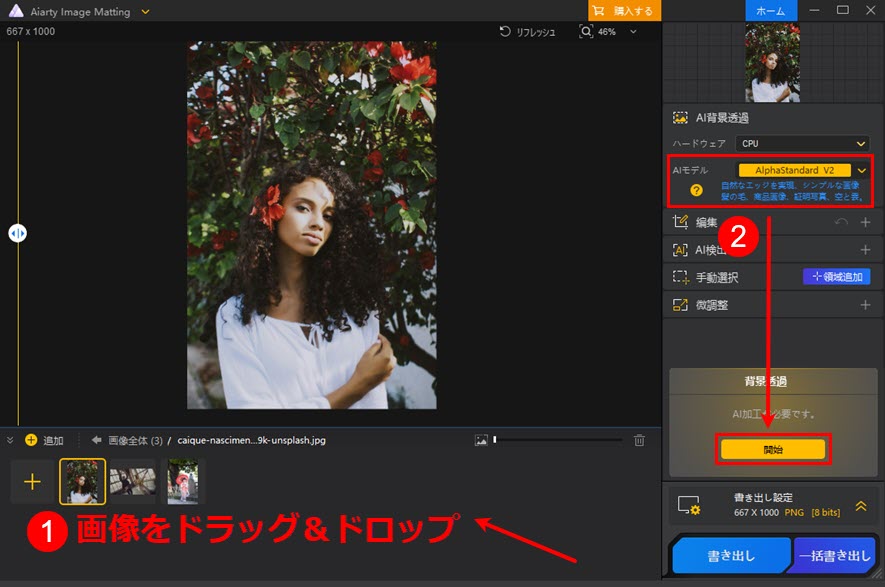
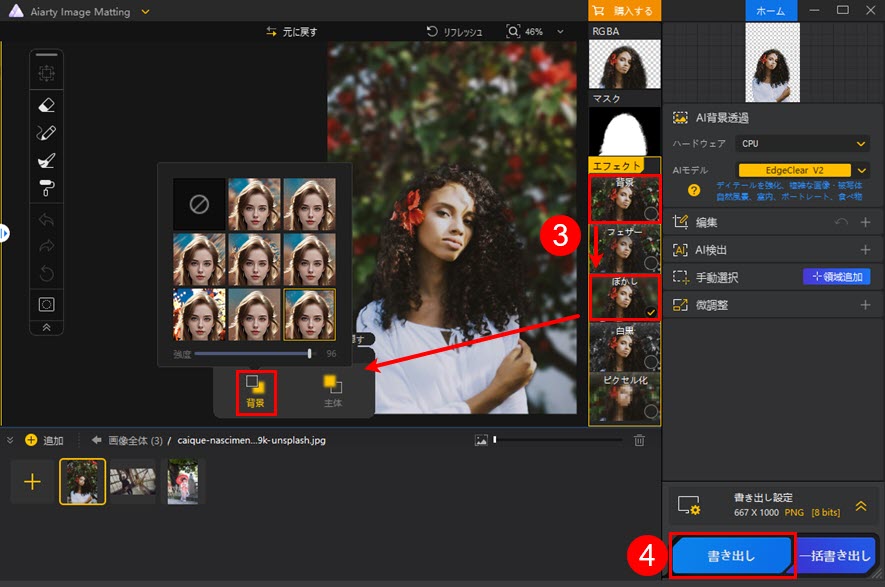
�X�}�z�W�����ڂ̋@�\�ŎB�����ʐ^���|�[�g���[�g�ɂ�����@
�X�}�z�̐i���ɔ����A�J�����A�v���̋@�\���啝�Ɍ��サ�Ă��܂��B���݂ł́A�����̃X�}�z�Ƀ|�[�g���[�g���[�h��w�i�ڂ����@�\���W�����ڂ���Ă���A��p�̃A�v�����g��Ȃ��Ă��������|�[�g���[�g�ʐ^���B�e������ҏW�����肷�邱�Ƃ��\�ł��B����ɁA�ŋ߂�iPhone�ł͎B�e��ł��ʐ^�A�v�����g���ă|�[�g���[�g���Ɏd�グ�邱�Ƃ��ł��邽�߁A�B�e���Ƀ|�[�g���[�g���[�h�̐ݒ��Y��Ă����S�ł��B
-
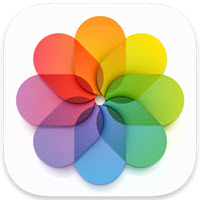 �X�}�z�W�����ڂ̎ʐ^�A�v�� - Free!
�X�}�z�W�����ڂ̎ʐ^�A�v�� - Free!�Ή��X�}�z�F�ꕔ��Android�X�}�z�GiPhone 15�ȍ~�̃��f��
�T�[�h�p�[�e�B�[���A�v���K�v�Ȃ��I
- ����
- iPhone�Ŏʐ^���[�h�ŎB�����ʐ^���|�[�g���[�g���ɕҏW����@�\�́AiPhone 15�ȍ~�̃��f���ŗ��p�\�ł��B����ȑO�̃��f���ł́A���l�̕ҏW���s�����߂ɃT�[�h�p�[�e�B���̕ҏW�A�v�����g�p����K�v������܂��B
iPhone�̎ʐ^�A�v���ŎB�����ʐ^���|�[�g���[�g�ɂ�����@
�ȉ��ł́AiPhone(iOS 18�̏ꍇ)�̎ʐ^�A�v�����g���āA�B�e��Ƀ|�[�g���[�g���̎ʐ^���쐬������@���ڂ���������܂��B
- 1�@iPhone�̎ʐ^�A�v�����J���܂��B
- 2�@�ʐ^�A�v���ŎB�����ʐ^���^�b�v���ĕ\�����܂��B�E��̒����A�C�R�����^�b�v���܂��B
- 3�@�|�[�g���[�g�G�t�F�N�g�𗘗p�ł���ꍇ�́AF�l(�i��l)�̃A�C�R�����^�b�v���܂��B
- 4�@��ʊE�[�x�R���g���[���X���C�_���g���āA�|�[�g���[�g�̔w�i�̂ڂ����̓x���������āA�u�����v���^�b�v������A�B�����ʐ^���|�[�g���[�g���ɕۑ�����܂��B
�ʐ^�ҏW�A�v���Ń|�[�g���[�g���ɉ��H����
�X�}�z�A�v�����g���Ďʐ^���|�[�g���[�g���ɉ��H����̂��A��y�Ō��ʓI�ȕ��@�̂ЂƂł��B����Focos�́A�|�[�g���[�g�ʐ^�̕ҏW�ɓ��������A�v���Ƃ��Đl�C�������A���S�҂ł��ȒP�Ƀv���d�l�̎d�オ��邱�Ƃ��ł��܂��B���̃A�v���ł́A�w�i���ڂ��������łȂ��A���̌��ʂ�lj�������A�t�H�[�J�X�|�C���g�����R�ɕύX���邱�Ƃ��ł��邽�߁A�n�����𑶕��ɔ������邱�Ƃ��\�ł��B
-
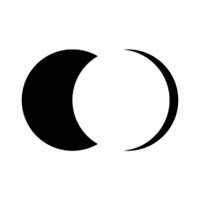 �{�P�A�摜�̂ڂ����A�v��Focos - 7���Ԏ�������
�{�P�A�摜�̂ڂ����A�v��Focos - 7���Ԏ��������Ή�OS�FAndroid 7.0 �ȏ�G�@iOS 12.2�ȍ~�G�@iPadOS 12.2�ȍ~

- �������߃|�C���g
- �E�@�B�e��ł��t�H�[�J�X�|�C���g��ύX�ł���@�\
- �E�@�w�i�ڂ����̋��x�����A���^�C���Œ����\
- �E�@���̌��ʂ����R�ɒlj����āA���h���}�`�b�N�Ȏd�オ���
- �E�@F�l��1.4����20.0�܂ŕ��L�����߂ł���
�ʐ^�ҏW�A�v��Focos���g���ă|�[�g���[�g���ɉ��H������@
- 1�@App Store�܂���Google Play����Focos���C���X�g�[�����܂��B�C���X�g�[����A�A�v�����N�����āA�ҏW�������ʐ^��I�����܂��傤�B
- 2�@�ʐ^��I������ƁAFocos��AI�������I�ɔ�ʊE�[�x���v�Z���Ĕw�i�Ɣ�ʑ̂�F�����܂��B���̃v���Z�X�͐��b�Ŋ������邽�߁A�����ɕҏW���J�n�ł��܂��B
- 3�@�v�Z������������A�s���g�����킹�����������ʐ^���Ń^�b�v���܂��B���ꂾ���ŁA�I�������ӏ����ۗ��|�[�g���[�g���̎ʐ^���쐬����܂��B
- 4�@��莩�R�Ȏd�オ���ڎw���ꍇ�́A�����ɂ���u�����Y���a�v���j���[��I�����A�i��l�����܂��傤�B�i��l������������Ɣw�i�������ڂ��A�傫������Ǝ��R�ȃ{�P��ɂȂ�܂��B�ʐ^�ɉ����ă{�P�������A���z�̃|�[�g���[�g�ʐ^�Ɏd�グ�Ă��������B
�I�����C���c�[���ŎB�����ʐ^���|�[�g���[�g���ɕҏW������@
�茳�̃f�o�C�X�ɃA�v�����C���X�g�[�������Ɏʐ^���|�[�g���[�g���ɉ��H�������ꍇ�́AFotor�̂悤�ȃI�����C���ҏW�c�[���𗘗p����̂��������߂ł��B�u���E�U���璼�ڗ��p�ł��邽�߁A�C���^�[�l�b�g����������ǂ��ł��ȒP�ɃA�N�Z�X�ł���̂������ł��B
-
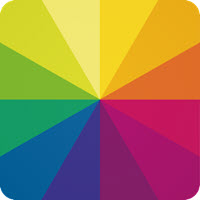 AI �ʐ^���H�A�摜�ҏW���R���[�W���A�v��Fotor - Free!
AI �ʐ^���H�A�摜�ҏW���R���[�W���A�v��Fotor - Free!�Ή�OS�FiOS�AAndroid�AmacOS�AWindows
Fotor�̓C���^�[�l�b�g����������APC��X�}�z���炷���ɃA�N�Z�X�ł��āAAI�ɂ�鎩�������ŁA���ƂȂ��ɍ��i���ȃ|�[�g���[�g�����H���\�ł��B���ʂȃ\�t�g���g�킸�A�ȒP�Ƀ|�[�g���[�g�����H�����������ɂ҂�����̑I�����ł��B�������ꂽ�摜���_�E�����[�h����ɂ̓N���W�b�g���K�v�����A�F�B�����҂�����A3���ԉ�����ŗ��p�ł��܂��B
- �������߃|�C���g
- �E�@�A�v���̃C���X�g�[�����s�v
- �E�@�f�o�C�X��OS���킸�A��y�ɎB�����ʐ^���|�[�g���[�g���ɕҏW�ł���
- �E�@���ʂȉ摜�ҏW�@�\�����p�ł���
Fotor�𗘗p���ăI�����C���ŎB�����ʐ^���|�[�g���[�g���ɉ��H������@
- 1�@Fotor�̃E�F�u�T�C�g�ɃA�N�Z�X���A�A�J�E���g���쐬�����O�C�����܂��B�����āA�u�������ʐ^�̔w�i���ڂ����v���N���b�N���āA�B�����ʐ^���T�C�g�ɃA�b�v���[�h���܂��B
- 2�@�A�b�v���[�h������A�T�C�g�͎����I�Ɏʐ^�̔w�i���ڂ����܂��B
- 3�@�K�v�ɂ���āA�u�ڂ������a�v���J�X�^�}�C�Y���܂��B
- 4�@�Ō�ɁA�u�_�E�����[�h�v�{�^�����N���b�N������A�|�[�g���[�g���ɉ��H�����ʐ^�̓f�o�C�X�ɕۑ�����܂��B
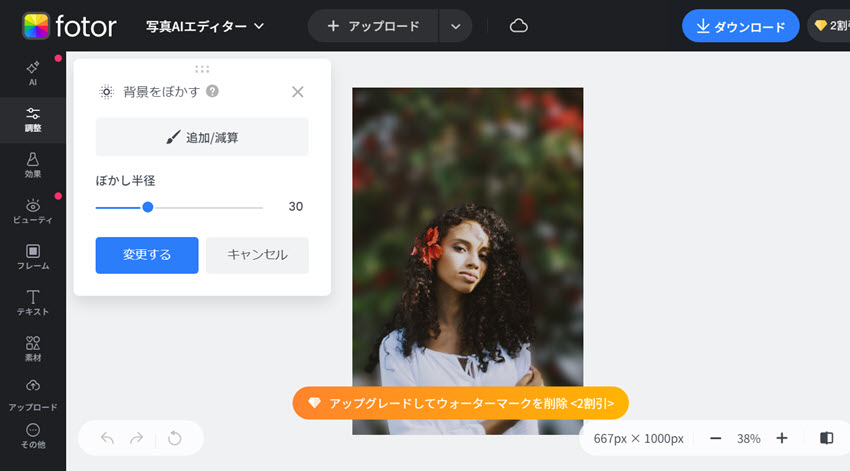
����PC�摜�ҏW�\�t�g���g���ĎB�����ʐ^���|�[�g���[�g���ɉ��H������@
�ʐ^�ҏW�̕���ŕs���̒n�ʂ�z���Ă���Adobe Photoshop�́A�|�[�g���[�g�ʐ^��{�i�I�ɉ��H���������ɍœK�ȃc�[���ł��B
-
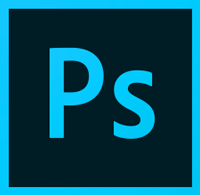 Photoshop - �n���Ҍ���
Photoshop - �n���Ҍ����Ή�OS�FiOS�AAndroid�AmacOS�AWindows
Photoshop�̍��x�ȕҏW�@�\�ɂ��A�w�i�ڂ������ʑ̂̍ۗ����������ו��܂Œ������邱�Ƃ��\�ł��B�܂��A�ʐ^�̐F������̌��ʂȂǂ����R���݂ɕҏW�ł��邽�߁A�n���������������d�オ�肪���҂ł��܂��B
- �������߃|�C���g
- �E�@��ʑ̑I����w�i�����������x
- �E�@�ڂ����t�B���^�[��C���[�@�\����g���Ď��R�x�̍����ҏW���\
- �E�@�v���t�F�b�V���i���ȗp�r�ɂ��Ή�
Photoshop�ŎB�����ʐ^���|�[�g���[�g�ɂ�����@
Photoshop�ŎB�����ʐ^�����|�[�g���[�g���ɕҏW������@�͕�������܂��B�����ł́AAdobe Photoshop 2022 Ver.23.0�ȍ~�̃o�[�W�����ɓ��ڂ��Ă���j���[�����t�B���^�[�́u�[�x�ڂ����v�@�\�𗘗p������@���Љ�܂��B
- 1�@Photoshop�ŕҏW�������摜�̃��C���[��I�����܂��B
- 2�@���j���[�o�[�́u�t�B���^�[�v���N���b�N���܂��B
- 3�@�t�B���^�[���j���[���ɂ���u�j���[�����t�B���^�[�v��I�����ĊJ���܂��B
- 4�@�j���[�����t�B���^�[�̃��X�g����y�[�x�ڂ����z�������ėL���ɂ��܂��B
- 5�@��ʑ̂��܂܂�Ă���ꍇ�́A�u��ʑ̂Ƀt�H�[�J�X�v�̃I�v�V�����Ƀ`�F�b�N�����邩�A�t�H�[�J�X�|�C���g���N���b�N���Ďw�肵����A��ʑ̂��������w�i���ڂ������Ƃ��ł��܂��B
- 6�@�ҏW������������A�o�͐�i�V�K���C���[�⌳�̃��C���[�j��I�����A�uOK�v���N���b�N���Ďd�グ�܂��B
������
�|�[�g���[�g�ʐ^�́A��ʑ̂��ۗ������A���͂������o�����ʂȎʐ^�\���ł��B���t�⍂���J�������Ȃ��Ă��A�X�}�z�̕W���@�\��֗��ȃA�v���A�I�����C���c�[���A����ɐ��\�t�g�����p����A��y�ɔ������|�[�g���[�g���̎ʐ^���쐬�ł��܂��B
���Љ�����@�́A���S�҂���v���܂ŕ��L�����X�ɖ𗧂��e�ƂȂ��Ă��܂��B�X�}�z��p�\�R���\�t�g�iAiarty Image Matting�j�A�I�����C���c�[���ȂǁA�����̊���X�L���ɍ��������@��I�сA���Ђ��������������B
- �ȒP����FAI�������Ŏʐ^����w�i�����₭�������Ă����B
- �����x�F�Ő�[��AI�Z�p�ŁA�ׂ������G�Ȍ`����Y��ɐ蔲���B
- �L�x�ȋ@�\�F�w�i���H�A�����x�����A���𑜓x���ȂNj@�\��������B
- ���S�����F�S�@�\�������ŃR�X�g���C�ɂ����ɓ������₷���B
- �ꊇ�����F�ő�3,000���̉摜���Ƀo�b�`�����ł���B

���̋L�����������l�F�Ȃ�
�摜�����Ɛl�H�m�\�ɋ���������܂��BAI�Z�p�����p�����摜���掿���A�����A�w�i���߁E�ύX�ɂ��Ă̋L�������M���A�ǎ҂ɂ킩��₷����@��\�t�g�̎g�����A���_��`���Ă��܂��B
